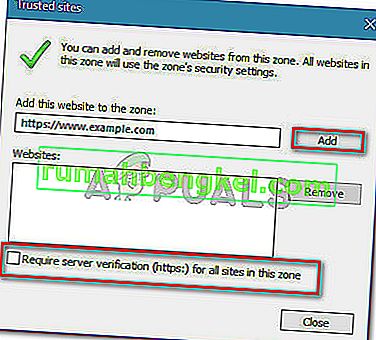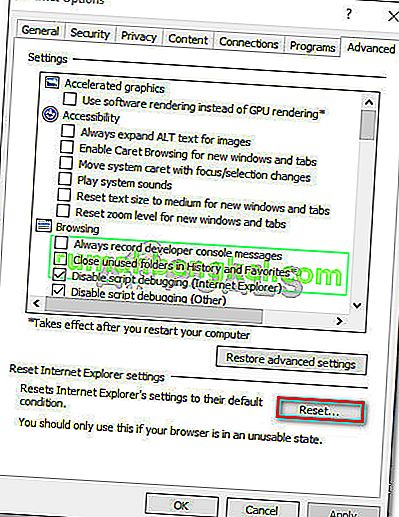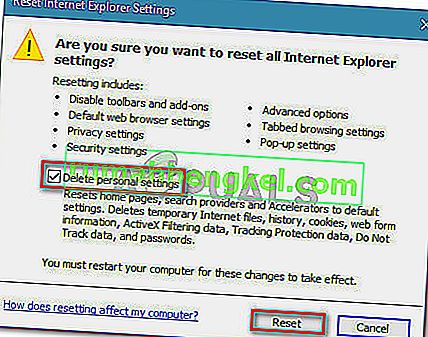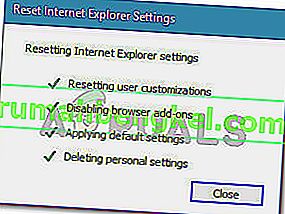Internet ExplorerとMicrosoft Edgeで1つまたは複数の異なるページを開こうとすると、「コンテンツは有効なセキュリティ証明書によって署名されていないためブロックされました」というエラーが発生するという報告がいくつかあります。

「有効なセキュリティ証明書によって署名されていないため、コンテンツがブロックされました」というエラーの原因は何ですか?
この問題を調査するために、さまざまなユーザーレポートと、問題を解決するためにユーザーが実行した手順を確認しました。
私たちが収集したものから、問題は主にInternet Explorerが期限切れまたは無効な)セキュリティ証明書でWebページを処理する方法に変更があったために発生します。Internet Explorer 8以前では、無効なセキュリティ証明書のあるWebサイトに遭遇したときに、閲覧を続けるオプションがありました。
Internet Explorer 11以降では、ブラウザー画面の上部にある青いバーを介して安全でないコンテンツを表示するオプションがないため、これはオプションではなくなりました。マイクロソフトは、この変更がWindowsコンピュータ間の潜在的な脆弱性にパッチを当てるために決定されたことを確認しました。
この特定のエラーメッセージをトリガーすることが知られているいくつかの特定のシナリオを次に示します。
- Internet Explorerはサーバー証明書の取り消しを確認するように設定されています –デフォルトでは、Internet Explorerはサーバー証明書の取り消しを確認するように設定されています。Advancedメニューからこの機能を無効にすることでエラーを回避できる場合があります(方法3)。
- 有効期限が切れた証明書を含むWebサイトは、信頼済みサイトのリストに追加されません –無効な証明書を含むWebサイトのIDを信頼する場合、信頼済みリストにWebサイトURLを追加することで問題を解決できる場合があります(方法1) 。
- Internet ExplorerとSymantec Endpoint Protection Manager(SEPM)間の信頼の問題 – Internet Explorer 11からSEPM Webコンソールにアクセスしようとすると、問題が発生すると報告されています。
方法1:Webサイトを信頼済みサイトに追加する
ほとんどの場合、「有効なセキュリティ証明書によって署名されていないため、コンテンツはブロックされました」というエラーは、Webサーバーの識別に使用されるWebサイト証明書にエラーが含まれている場合に発生します。
Internet Explorerは、不適切な証明書を使用してWebページにアクセスすることを防ぎ、接続が傍受されたり、アクセスしようとしているWebサーバーがIDを偽ったりするシナリオを防ぎます。
ただし、WebサイトのIDを信頼していて、接続が危険にさらされていないことがわかっている場合、これらは当てはまりません。
そうでないことが確かであり、セキュリティ上のリスクを理解している場合は、信頼済みサイトのリストにWebサイトのURLを追加することで、エラーメッセージを回避できます。これを行う方法のクイックガイドを次に示します。
- Internet Explorerを開き、ツールボタン(アクションメニュー)をクリックして、[ インターネットオプション ]を選択します。

- [ インターネットオプション]ウィンドウ内で[ セキュリティ ]タブに移動し、[ 信頼済みサイト ]をクリックして選択し、[ サイト ]ボタンをクリックします。

- [ 信頼済みサイト]ウィンドウで、[ このWebサイトをゾーンに追加する]ボックスにWebサイトのURLを入力するか貼り付けます。次に、このゾーンのすべてのサイトで [ サーバーの確認(https :)を要求する]に関連付けられたボックスを無効にし、[ 追加 ] をクリックします。
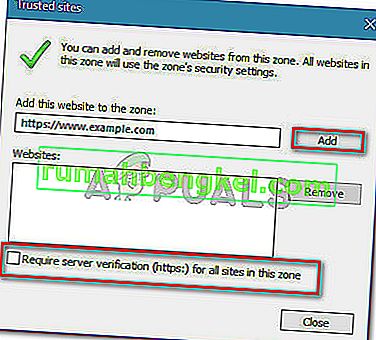
- Webサイトが信頼できるリストに追加されたら、[ インターネットオプション]ウィンドウを閉じてコンピューターを再起動します。
- 次回の起動が完了したら、コンピューターを再起動して、問題が解決したかどうかを確認します。
「有効なセキュリティ証明書によって署名されていないため、コンテンツはブロックされました」というエラーが引き続き発生する場合は、下の次の方法に進みます。
方法2:IEが証明書の失効を確認しないようにする
信頼できるWebページでこのエラーが発生した場合、それを解決する別の簡単な方法は、Internet Explorerの詳細インターネットオプションにアクセスして、ブラウザーが証明書の失効を確認しないようにすることです。
これは簡単な修正ですが、このオプションを無効にしておくと、コンピュータが特定のセキュリティリスクにさらされることに注意してください。そうでないことを確認するために、以下の手順をリバースエンジニアリングし、エラーメッセージが表示されたWebサイトで作業が完了したらすぐにデフォルトの動作に戻すことをお勧めします。
これはあなたがする必要があることです:
- Internet Explorerを起動します。次に、[ ツール ]メニュー(右上)に移動し、[ インターネットオプション ]をクリックします。

- [ インターネットオプション]ウィンドウ内で、[ 詳細設定 ]タブに移動します。次に、[設定]メニューで[ セキュリティ ] まで下にスクロールし、[ サーバー証明書の取り消しを確認する]に関連付けられているチェックボックスをオフにします。[ 適用]をクリックして、セキュリティ設定の変更を保存することを忘れないでください。

- コンピュータを再起動して、変更を有効にします。
- 次回の起動が完了したら、「コンテンツは有効なセキュリティ証明書によって署名されていないためブロックされました」というエラーが表示されていたのと同じWebページにアクセスし、問題が解決したかどうかを確認します。
注:問題が解決した場合は、[インターネットオプション]ウィンドウに戻り、[サーバー証明書の取り消しを確認する]を再度有効にして、コンピューターが危険にさらされないようにしてください。
それでも同じエラーメッセージが表示される場合は、下の次の方法に進んでください。
方法3:IEのセキュリティ設定をリセットする
数人のユーザーから、Internet Explorerの設定をリセットすると問題が解決したと報告されています。ただし、この修正は、以前にセキュリティ設定を微調整したことがある場合、またはデフォルトの動作を変更できる1つ以上のアドインをインストールした場合にのみ適用できます。
IEのセキュリティ設定のリセットに関するクイックガイドを以下に示します
- Internet Explorerを起動し、画面右上のアクションボタン(ツールメニュー)をクリックします。次に、新しく開いたメニューから、[ インターネットオプション ]をクリックします。

- [ インターネットオプション]画面内で、[ 詳細設定 ]タブに移動し、[ Internet Explorerの設定をリセット ]の下にある[ リセット ]ボタンをクリックします。
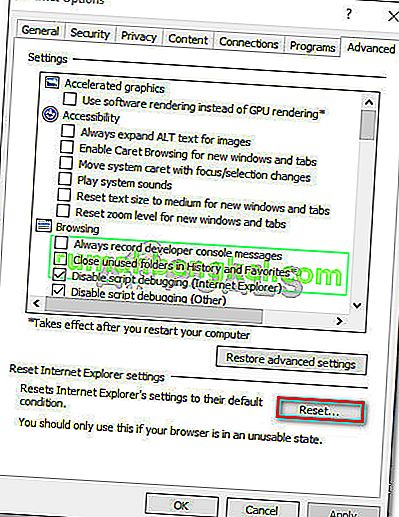
- 次のプロンプトでは、[ リセット ]をクリックする前に、[個人設定の削除]に関連するボックスをオンにすることをお勧めします。
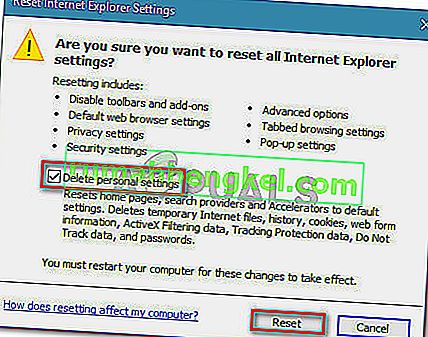
- プロセスが完了するまで待ち、手順が完了したら[ 閉じる ]をクリックします。
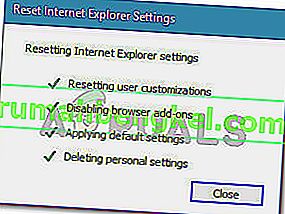
- コンピュータを再起動し、次回の起動時に問題が解決するかどうかを確認します。
それでも同じエラーメッセージが表示される場合は、下の次の方法に進んでください。
方法4:IEの競合があるSymantec Endpoint Protection Managerを解決する(該当する場合)
Symantec Endpoint Protection Manager(SEPM)のWebコンソールにアクセスしようとしているときにこの問題が発生する場合、使用しているブラウザがSEPM Webページを信頼していないため、問題が発生している可能性があります。
このシナリオが現在の状況に当てはまる場合は、信頼できる認証局(CA)を取得する必要があります。これを行う最も簡単な方法は、シマンテックの公式ドキュメントに従うことです。
マネージャーの自己署名証明書をインストールすることで、この問題を回避することもできます。これを行うには、このリンク(こちら)からInternet Explorer固有の手順を実行します。